Kuinka ottaa iMessage-yhteystietojen vahvistus käyttöön iPhonessa

iOS 17.2 on juuri päivittänyt iMessage Contact Verification -suojausominaisuuden parantaakseen tietoturvaa iMessagessa lähetettäessä tekstiviestejä.

iOS 17.2 on juuri päivittänyt iMessage Contact Verification -suojausominaisuuden parantaakseen tietoturvaa iMessagessa lähetettäessä tekstiviestejä. Kun käytät tätä ominaisuutta, käyttäjät tietävät heille tekstiviestin lähettäneen henkilön henkilöllisyyden vahvistuskoodin kautta. Jos joku esiintyy toisena henkilönä, järjestelmä lähettää varoituksen molemmille osapuolille. Alla on ohjeet iMessage-yhteystietojen vahvistuksen ottamiseksi käyttöön iPhonessa.
Ohjeet iMessage-yhteystietojen vahvistuksen ottamiseksi käyttöön iPhonessa
Huomaa, että samalle iCloud-tilillesi kirjautuvissa laitteissa on oltava iOS 17.2, macOS 14.2 tai watchOS 10.2, jotta tämä ominaisuus otetaan käyttöön. Muussa tapauksessa sinun on poistettava laitteet, joissa on vanhemmat käyttöjärjestelmät, jotta tämä ominaisuus otetaan käyttöön. Käytä tätä ominaisuutta.
Vaihe 1:
Avaa iPhonen käyttöliittymässä Asetukset ja napsauta sitten Apple ID -tilisi nimeä .
Vaihe 2:
Vaihtaessaan uuteen käyttöliittymään käyttäjät vieritävät alas ja napsauttavat Yhteystiedot-avaimen vahvistusominaisuutta . Kun vaihdetaan uuteen käyttöliittymään, käyttäjät näkevät vahvistusvaihtoehdon iMessagessa . Sinun on liu'utettava valkoinen ympyräpainike oikealle aktivoidaksesi yhteystietojen vahvistusominaisuuden iMessagessa.
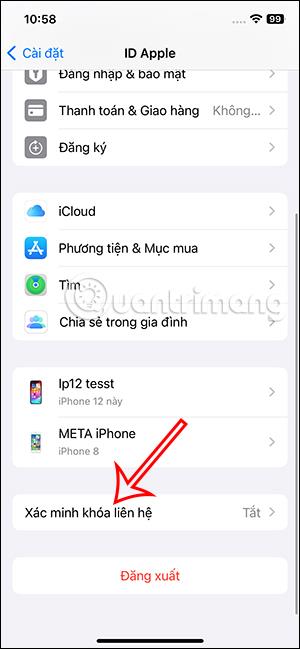
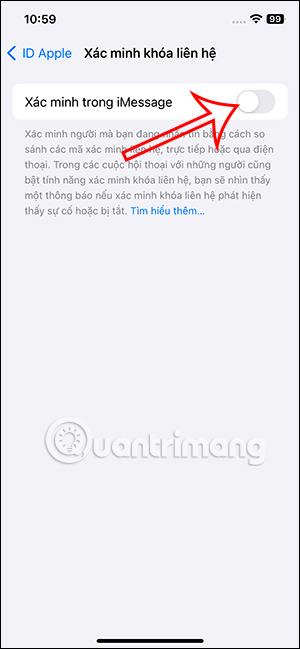
Vaihe 3:
Näyttää iMessage-sovellusten yhteysavaimen vahvistusominaisuuden tietoliittymän. Ota vahvistuskoodi käyttöön napsauttamalla Jatka .

Tällä hetkellä käyttäjää pyydetään syöttämään Apple ID -tilinsä salasana .
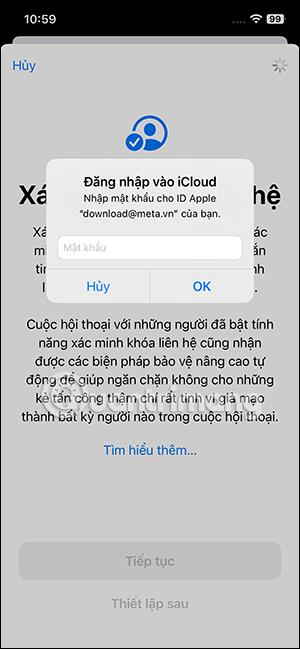
Seuraavaksi, jos kirjaudut sisään samalle iCloud-tilille useilla laitteilla, sinua pyydetään päivittämään kyseinen laite vaadittuun versioon tai poistamaan laitteen asennus, jos sitä ei voi enää päivittää.
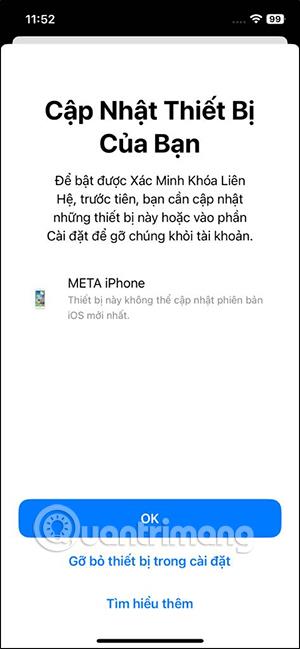
Kun kaikki asennustoimenpiteet on suoritettu, iMessagen yhteystietojen vahvistustoiminto aktivoituu.
Sound Check on pieni mutta varsin hyödyllinen ominaisuus iPhone-puhelimissa.
iPhonen Photos-sovelluksessa on muistiominaisuus, joka luo kokoelmia valokuvista ja videoista musiikin kanssa, kuten elokuva.
Apple Music on kasvanut poikkeuksellisen suureksi julkaisunsa jälkeen vuonna 2015. Se on tähän mennessä maailman toiseksi suurin maksullinen musiikin suoratoistoalusta Spotifyn jälkeen. Musiikkialbumien lisäksi Apple Music tarjoaa myös tuhansia musiikkivideoita, 24/7-radioasemia ja monia muita palveluita.
Jos haluat taustamusiikkia videoihisi tai tarkemmin sanottuna äänittää soivan kappaleen videon taustamusiikkina, on olemassa erittäin helppo ratkaisu.
Vaikka iPhonessa on sisäänrakennettu sääsovellus, se ei toisinaan tarjoa tarpeeksi yksityiskohtaisia tietoja. Jos haluat lisätä jotain, App Storessa on paljon vaihtoehtoja.
Albumeista olevien kuvien jakamisen lisäksi käyttäjät voivat lisätä valokuvia jaettuihin albumeihin iPhonessa. Voit lisätä kuvia automaattisesti jaettuihin albumeihin ilman, että sinun tarvitsee työskennellä albumista uudelleen.
On kaksi nopeampaa ja yksinkertaisempaa tapaa asettaa ajastin/ajastin Apple-laitteellesi.
App Storessa on tuhansia upeita sovelluksia, joita et ole vielä kokeillut. Yleisimmät hakutermit eivät välttämättä ole hyödyllisiä, jos haluat löytää ainutlaatuisia sovelluksia, eikä ole hauskaa aloittaa loputonta vierittämistä satunnaisten avainsanojen avulla.
Blur Video on sovellus, joka sumentaa kohtauksia tai mitä tahansa sisältöä, jonka haluat puhelimeesi, jotta voimme saada haluamamme kuvan.
Tämä artikkeli opastaa sinua asentamaan Google Chromen oletusselaimeksi iOS 14:ssä.









